
Ngayon maraming mga programa ay rolsified pa rin bago ang release, ngunit dito ang lahat ng ito ay depende sa direksyon at kasiya-siya ng software. Minsan ang application ay nananatiling walang lokalisasyon para sa mga naninirahan sa CIS, at ang mga developer ay hindi nagbabayad ng pansin sa mga kahilingan mula sa mga gumagamit. Gayunpaman, mayroong iba't ibang mga opsyon na nagpapahintulot sa kanila na Rolahin ang software o gamitin ang natapos na plugin mula sa mga mahilig sa pagdaragdag ng kaukulang pagsasalin. Ngayon gusto naming makaapekto sa ganap na lahat ng posibleng paraan ng pagmamay-ari ng lokalisasyon upang mapili mo ang pinakamainam para sa iyong sarili.
Russify ang programa gamit ang iyong sariling mga kamay
Bago simulan ang pamilyar sa mga pamamaraan ng pagsasalin ng interface, ipinapayo namin sa iyo na bigyang pansin ang paglalarawan ng software at ang pagkakaroon ng mga espesyal na setting sa pangkalahatang mga parameter. Posible na hindi mo mapansin ang opsyon na responsable sa pagbabago ng mga pindutan ng wika at ang mga pangunahing item sa menu. Tayo malaman ito sa isang simpleng halimbawa, kung paano natupad ang isang configuration:
- Patakbuhin ang kinakailangang software at pumunta sa "Mga Setting", "Mga Pagpipilian" o "Mga Kagustuhan".
- Malamang, ang item na "wika" ay nasa seksyon na "Interface" o "General". Buksan ang isang listahan na may magagamit na mga localization.
- Piliin dito ang "Russian" o "Russian" kung ang naturang item ay naroroon.
- Maaaring kinakailangan upang i-restart ang software upang ang lahat ng mga pagbabago ay pumasok sa puwersa.

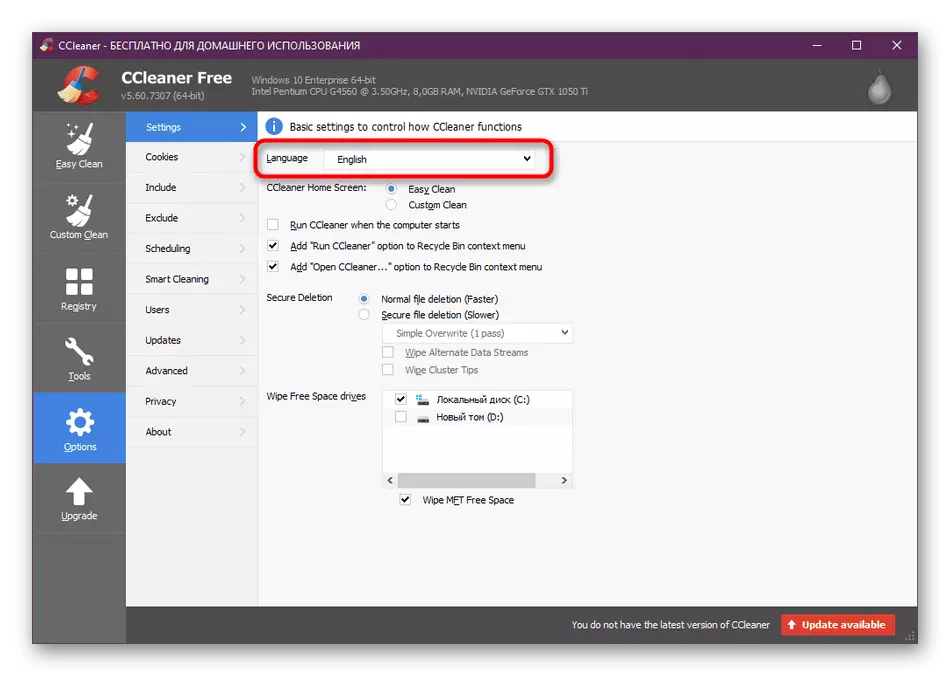
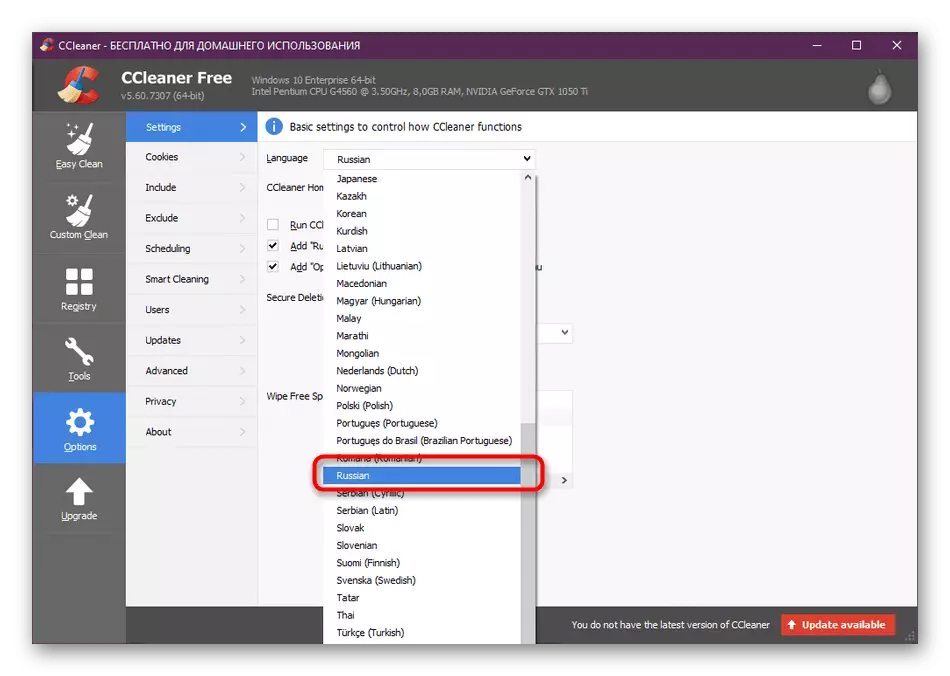
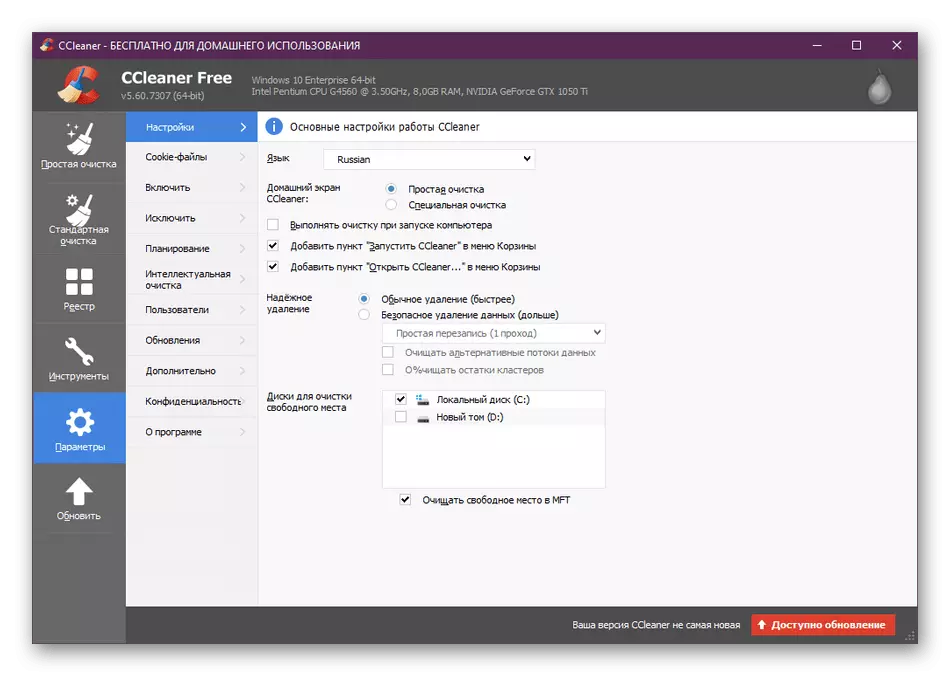
Kung ang ganitong solusyon ay hindi gumagana, dahil sa banal na kawalan ng parameter, ito ay nananatiling lamang upang tuklasin ang mga pamamaraan sa hinaharap upang makahanap ng isang manggagawa. Magsisimula kami sa pinakamadaling at pinaka-epektibong pamamaraan, lumilipat sa kumplikado at indibidwal, kaya simulan natin ang unang pagtuturo upang mas mabilis at madaling makayanan ang gawain.
Paraan 1: Naglo-load ng Russian na bersyon ng.
Ang unang paraan bago ang banal ay simple, dahil kailangan lamang ng user na pumunta sa opisyal na website ng software at hanapin ang kinakailangang bersyon doon. Agad na tandaan na ngayon hindi maraming mga developer ang nagpapatupad ng katulad na pagpipilian, kadalasang isinasama ang pagsasaayos ng wika ng interface sa software mismo. Gayunpaman, mayroon pa ring mga produkto kung saan napili ang lokalisasyon bago mag-download, at pagkatapos ng pag-install ay imposible na baguhin ito. Ang karaniwang pagpipilian ay nangyayari tulad nito:
- Buksan ang opisyal na site ng loading software at pumunta upang i-download.
- Pumili ng mga karagdagang parameter depende sa kung ano ang nag-aalok ng mga developer.
- Kung ang pagpili ng wika ay nangyayari kahit na bago mag-download ng software, ang patlang na "Piliin ang iyong wika" ay tiyak. Dito kakailanganin mong ibunyag ang kaukulang listahan at piliin ang pagpipiliang "Russian".
- Pagkatapos ay nananatili lamang ito upang simulan ang pag-download ng executable file gamit ang wizard ng pag-install.
- Pagkatapos simulan ang installer, ang lahat ng mga tagubilin ay dapat na ipinapakita sa Russian, at kapag sinimulan mo ang software, ang wika ng interface ay pipiliin sa orihinal.

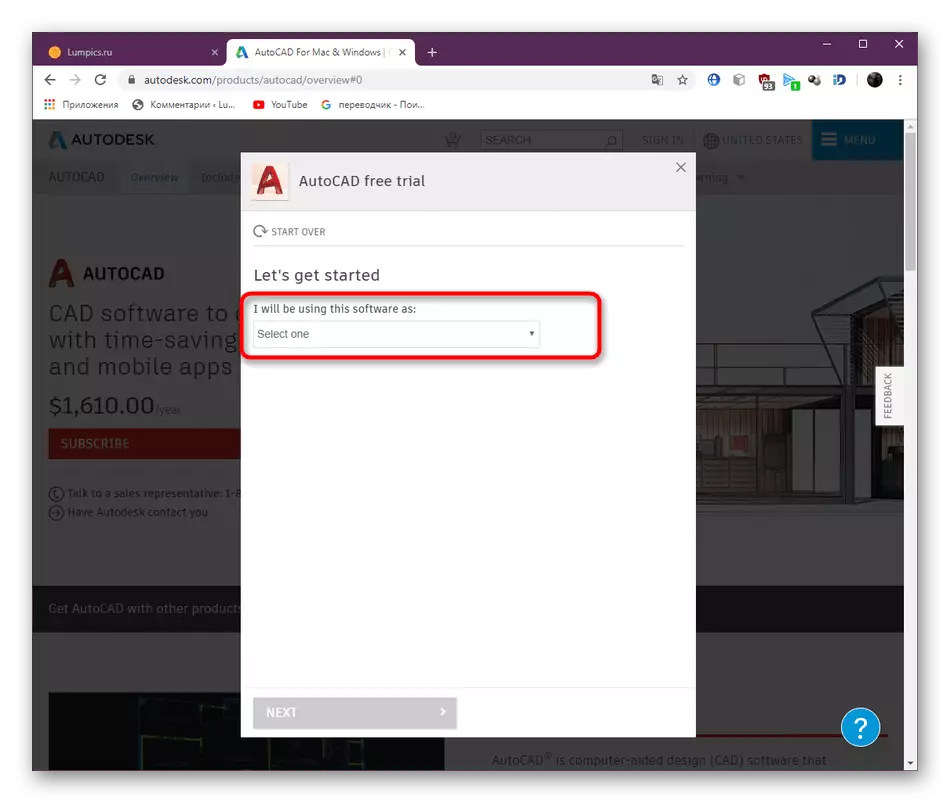
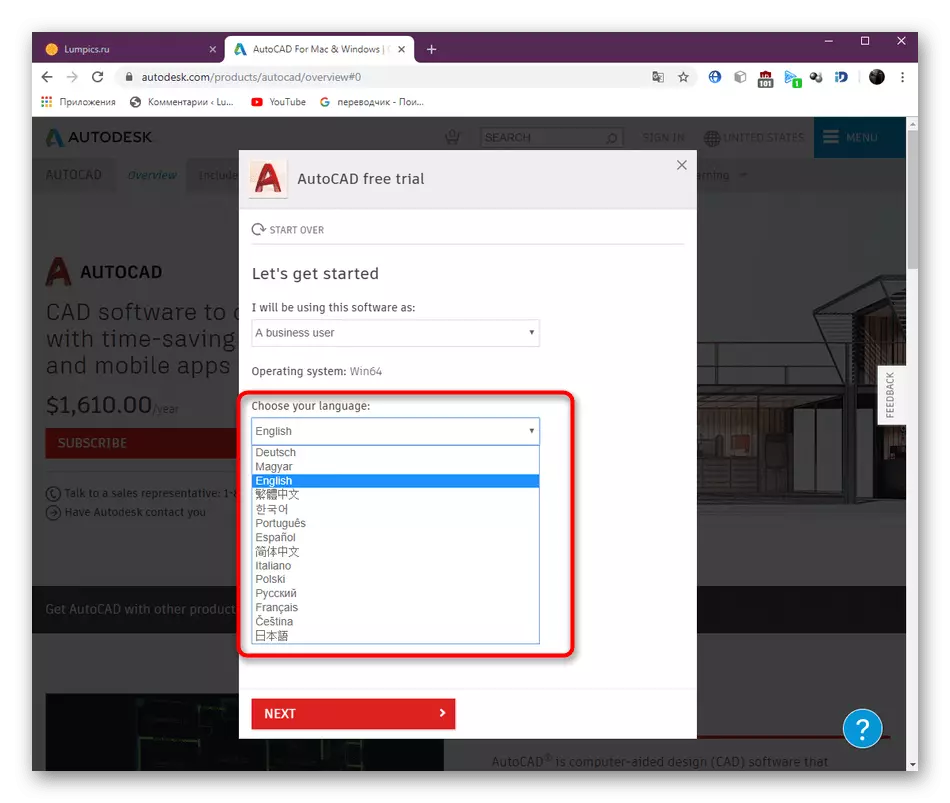
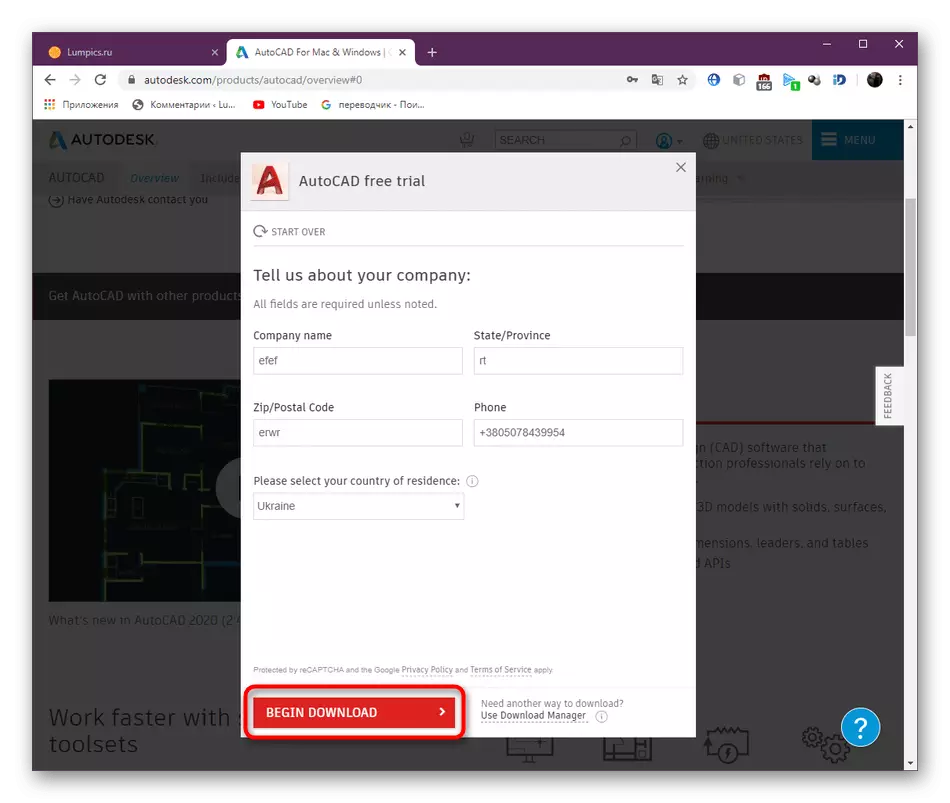
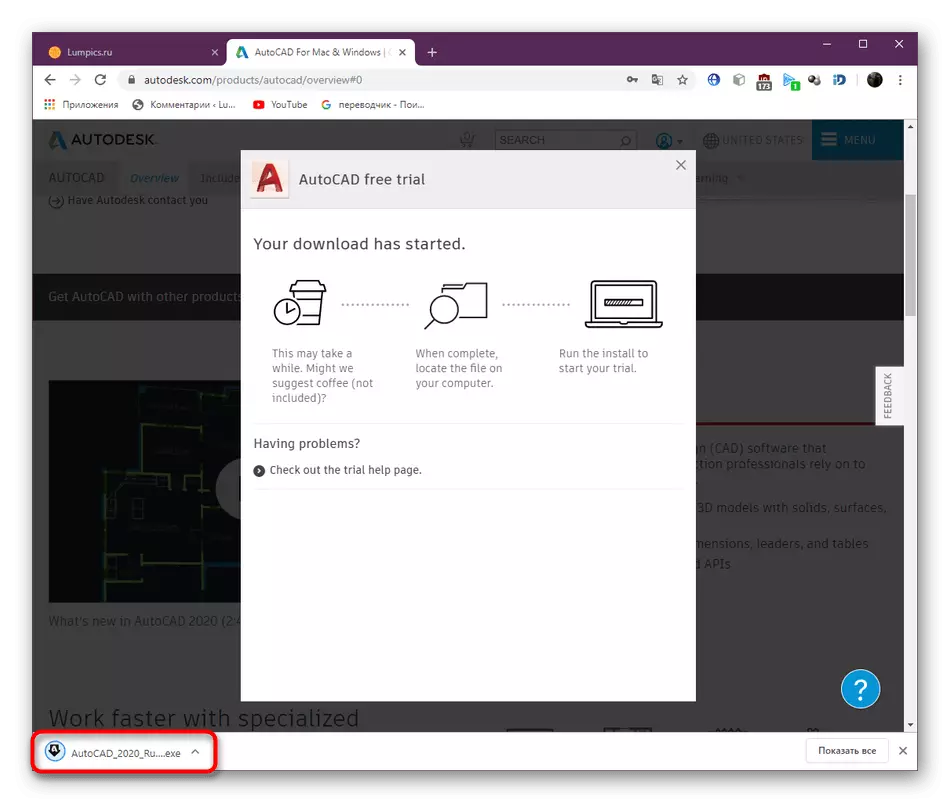
Huwag kalimutan na ang form na ito ng pagkalat ay bihira, kaya kung ang pagpipiliang ito ay hindi nagdala ng anumang resulta, pumunta sa familiarization sa mga sumusunod na tagubilin.
Paraan 2: Ang Paggamit ng Branded Solutions.
Ang ilang mga developer ng software na sa karamihan ng mga kaso ay may kinalaman sa maliliit at maliliit na tagagawa, lumikha ng mga espesyal na solusyon na nagbibigay-daan sa iyo upang idagdag ang aming sariling lokalisasyon, mag-download ng mga indibidwal na file o i-edit ang mga umiiral na uri ng pagsasalin ng interface. Maaari mong malaman ang tungkol sa pagkakaroon ng naturang mga tool o indibidwal na mga file sa opisyal na website o forum software. Ngayon ay magkakaroon kami ng isang halimbawa tulad ng isang tagasalin mula sa core temp.
- Sa screenshot sa ibaba maaari mong makita na ang default sa core temp ay may isang Ingles interface ng wika. Ngayon kailangan mong isara ang software na ginagamit upang simulan ang pagsasaayos nito.
- Ang application ng CoreTempTranslator ay ipinamamahagi sa opisyal na website, na ang pangalan ay nagsasalita para sa sarili nito. Pagkatapos ng pag-download, maaari mong agad na patakbuhin ito.
- Kaagad na tandaan na ang hitsura at pagpapatupad ng naturang mga tagasalin ay halos magkapareho, kaya maaari mong maitaboy mula sa pagtuturo na ito upang itakda ang iyong sariling lokalisasyon. Upang buksan ang isa sa mga kinakailangang file, mag-click sa icon ng folder.
- Bilang default, ang direktoryo ay dapat ipakita kung saan naka-imbak ang lahat ng mga file ng pagsasaayos na responsable para sa paglalarawan ng mga pindutan at indibidwal na mga linya. Kung hindi ito nangyari, pumunta sa root ng tagasalin o kung saan makikita ang file na may extension na "LNG" at buksan ito.
- Sa kaso ng core temp, ang lokalisasyon ng Russia ay nasa tagasalin. Maaari mo lamang suriin ito, ayusin ang anumang mga parameter at agad na lumipat sa pagpapanatili. Kung binuksan mo ang ibang pack ng wika, gumamit ng anumang tagasalin ng third-party, halimbawa, mula sa Google upang i-translate ang lahat ng mga pindutan.
- Ang mga binagong pangalan ay dapat na ipasok sa naaangkop na larangan.
- Sa pagtatapos, mag-click sa icon upang i-save.
- Ilagay ang file sa folder na "Mga Wika" o sa ugat ng application, kung nawawala ang naturang direktoryo.
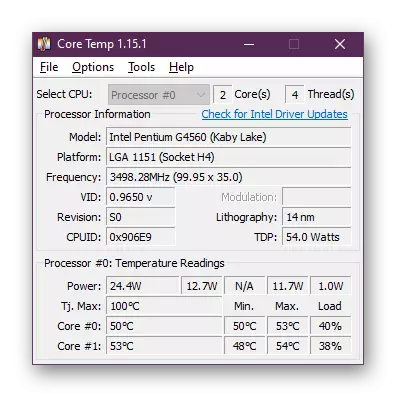
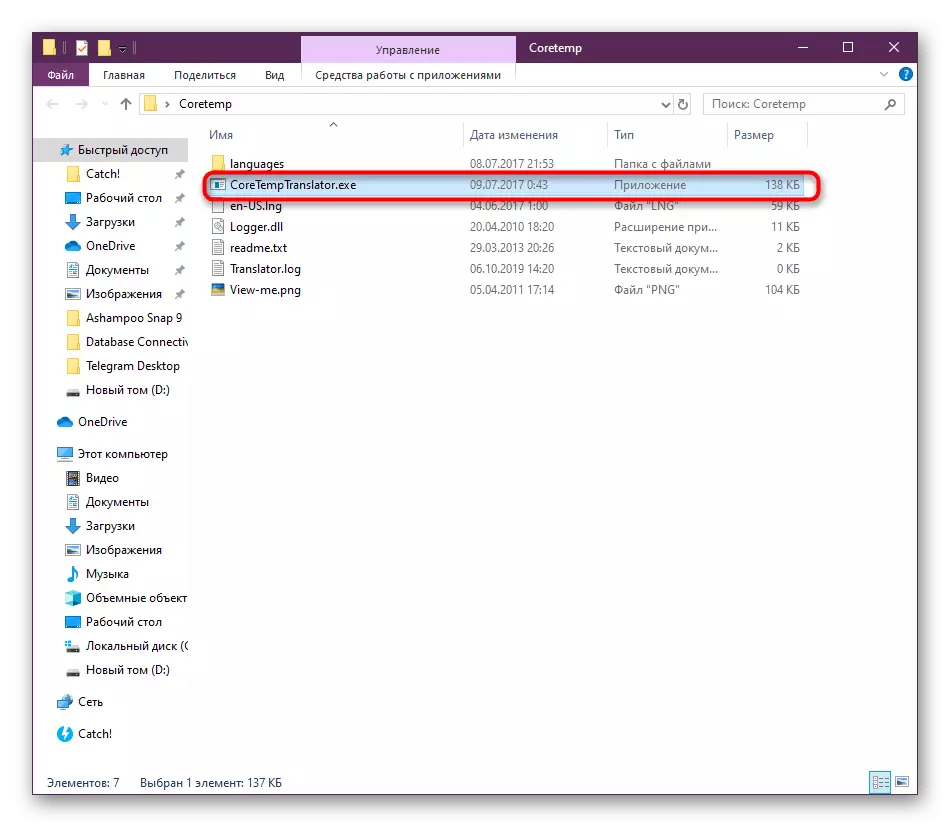

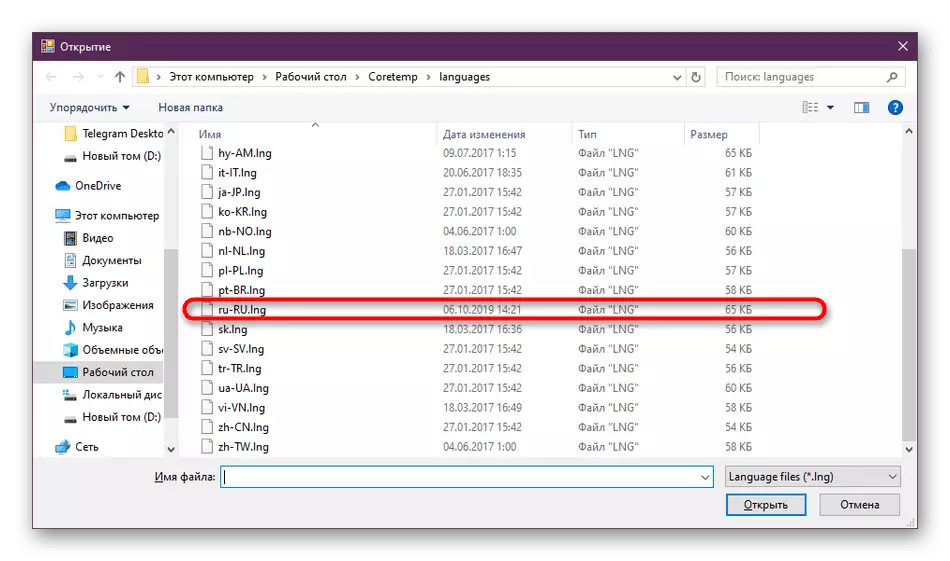

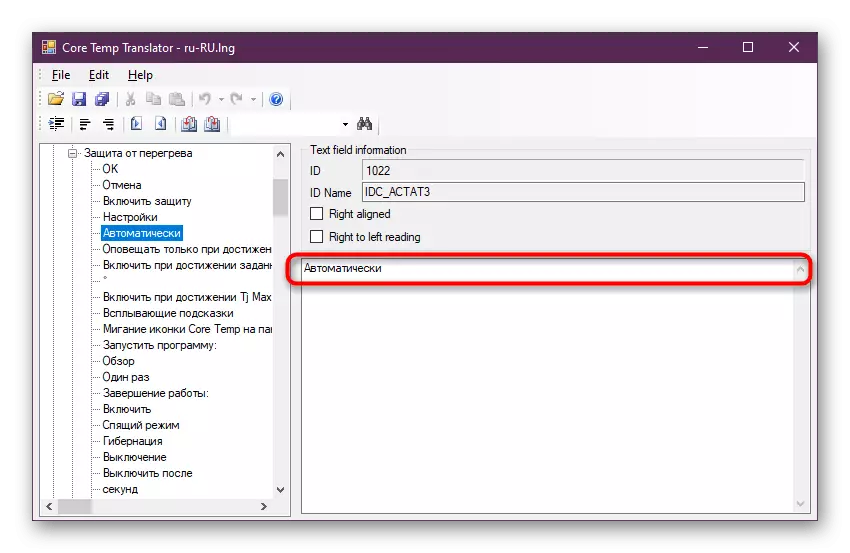

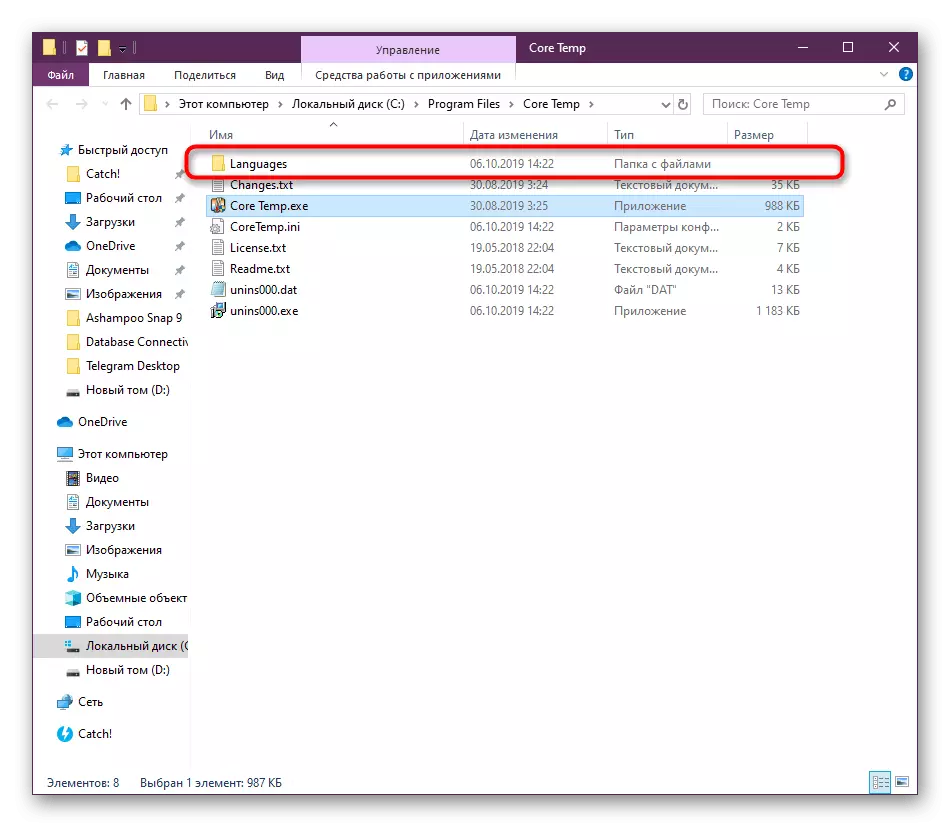
Kung kaagad mong mahanap ang natapos na localization file, ngunit hindi mo mai-edit ito, palitan lamang o ilipat ito sa direktoryo ng laro. Kadalasan, ang impormasyon tungkol sa mga kinakailangang pagkilos ay ipinahiwatig sa site, mula sa kung saan nakuha ang bagay.
Paraan 3: Software para sa mga programa ng pagsasalin
Ang huling pagpipilian na sasabihin namin tungkol sa materyal ngayon ay ang pinakamahirap, dahil ang lahat ng mga pagkilos sa gumagamit ay kailangang magsagawa nang nakapag-iisa gamit ang pinagsamang tagasalin o nagdadalubhasang mga serbisyong online. Ang kakanyahan ng pamamaraang ito ay upang ilapat ang software na nagbibigay-daan sa iyo upang pamahalaan ang mga mapagkukunan ng iba pang mga application. Kaagad, tandaan namin na ang mga tool na ito ay nag-aplay para sa isang bayad at madalas ay hindi gumagana sa mga pandaigdigang proyekto mula sa mga kilalang developer. Ngayon, bilang isang halimbawa, susuriin natin ang pinakasimpleng programa ng naturang plano na tinatawag na likerusxp.
- Pagkatapos i-install ang software, pumunta sa paggamit ng demo mode o ipasok ang natanggap na username at key upang pumunta upang gumana sa buong bersyon.
- Para sa sarili nitong pagsasalin, kakailanganin mong buksan ang executable software file. Upang gawin ito, mag-click sa icon ng folder.
- Maghintay para sa pagbubukas ng browser, kung saan mahanap ang programa para sa pagsasalin.
- Ngayon ang lahat ng mga bahagi ng software na pinaghihiwalay ng mga grupo ay ipapakita na ngayon. Gamitin ang mga ito upang mahanap ang hilera na kailangan mong i-translate.
- Sa kanan makikita mo ang ganap na lahat ng mga papasok na elemento ng teksto.
- I-double click sa isa sa mga hanay upang palitan ang pangalan nito. Maaari mong tukuyin ang ganap na anumang kumbinasyon ng mga character, na ibinigay ang pag-unawa sa uri ng end ng interface.
- Bukod pa rito, dapat mong markahan ang awtomatikong pag-andar ng pagsasalin na gumagana sa serbisyo ng Google. Ang pagpindot lamang ng isang pindutan ay mabilis na i-translate ang lahat ng mga bahagi ng bukas na listahan, ngunit hindi ito garantisadong tama.
- Sa dulo ng lahat ng operasyon, sapat na upang mag-click sa "I-save". Ang bersyon ng pagsubok ay hindi nagpapahintulot sa iyo na lumikha ng mga custom na bersyon ng software, maaari lamang gawin sa pamamagitan lamang ng buong pagpupulong.
- Mayroon ding built-in na bahagi ng "Master of Translation", nagtatrabaho sa trial na bersyon ng software, ngunit, sa kasamaang palad, ito ay bihirang epektibo, kaya hindi namin i-disassemble ito nang detalyado, ngunit nabanggit lamang ang tungkol sa pagkakaroon nito.


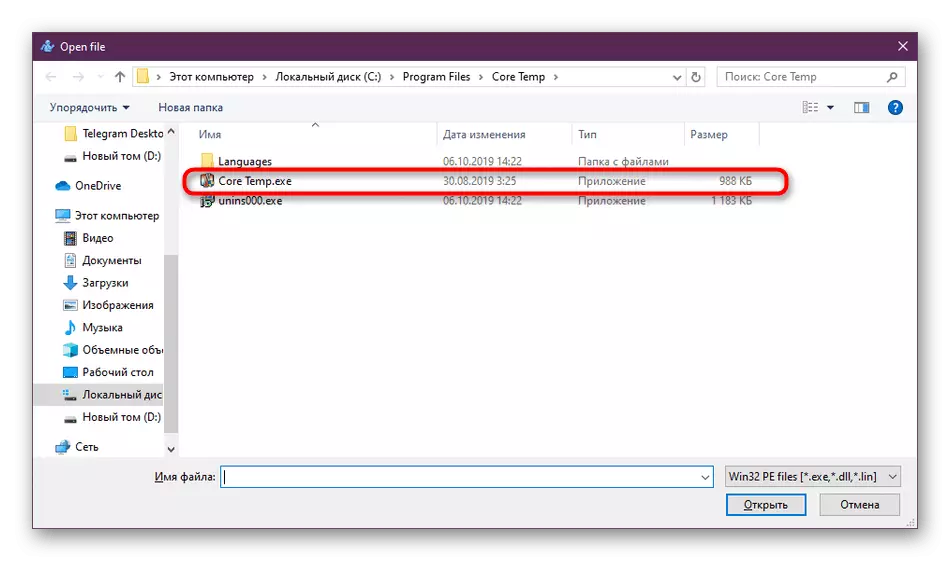

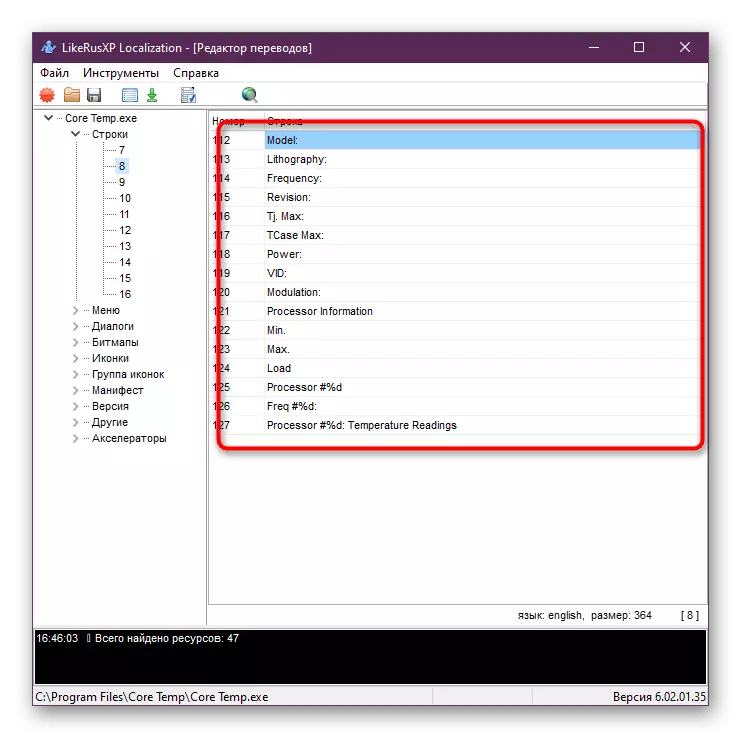
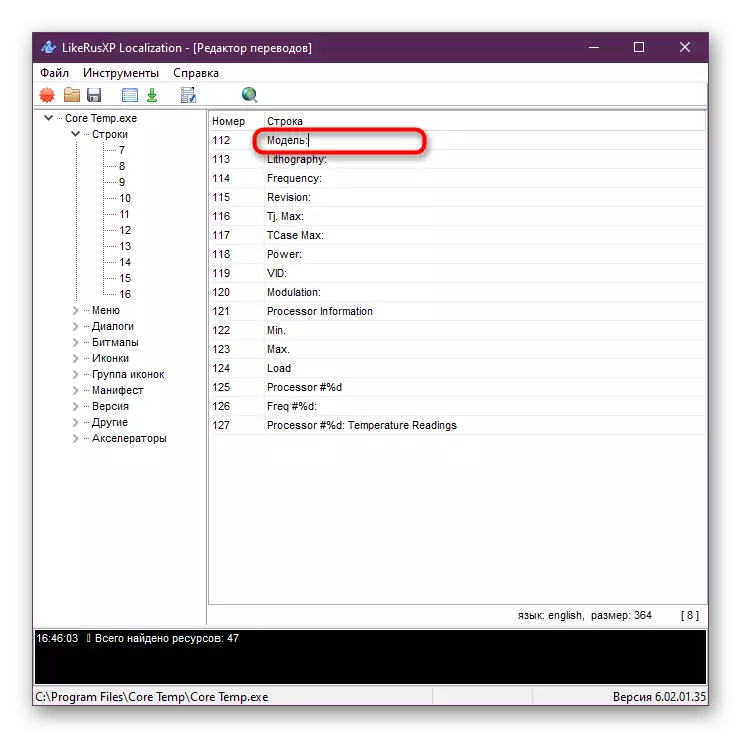
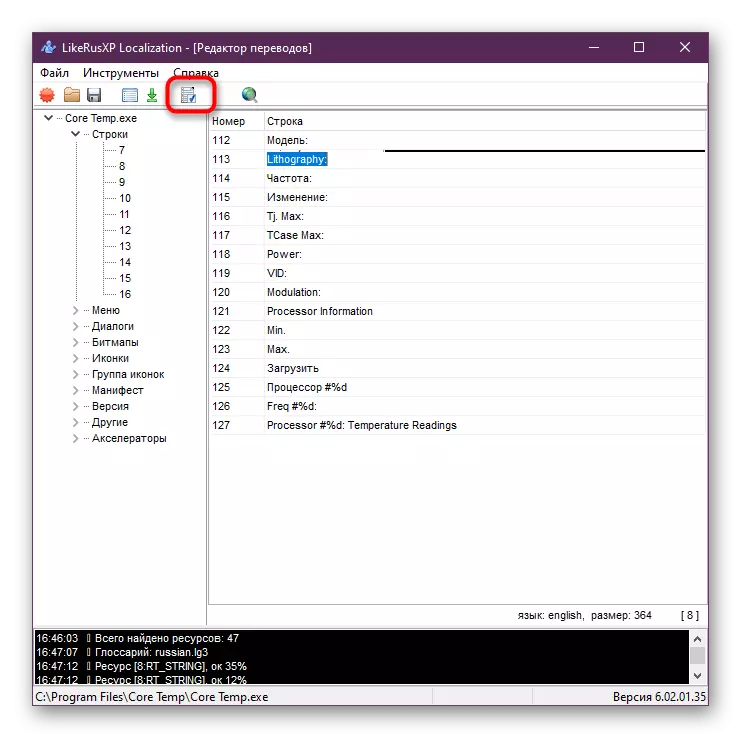
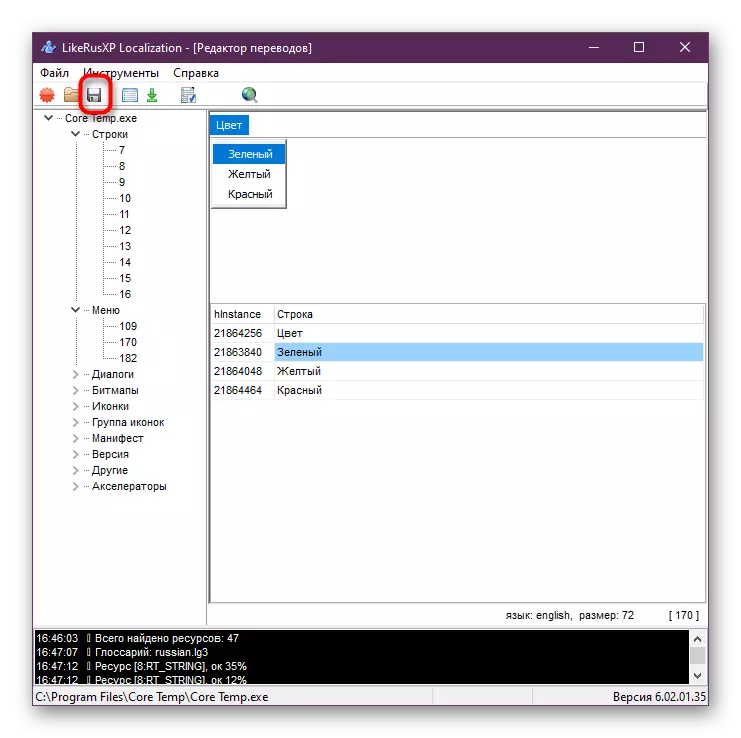

Tulad ng makikita mo, walang kumplikado sa paghahanda ng programa ay hindi. Kung hindi ka nasisiyahan sa opsyon sa itaas o hindi ito nakikipag-ugnayan nang maayos sa magagamit na software, pinapayo namin sa iyo na pag-aralan ang mga katulad na solusyon sa pamamahala ng mga mapagkukunan ng aplikasyon. Magbasa nang higit pa tungkol sa bawat isa sa kanila sa isang hiwalay na materyal sa pamamagitan ng pag-click sa link sa ibaba.
Magbasa nang higit pa: mga programa na nagbibigay-daan sa mga programa ng RANDIFIFY
Ngayon, ang iyong pansin ay iniharap sa tatlong magagamit na mga pagpipilian para sa program russification. Ang bawat isa sa mga pamamaraan ay angkop sa ilang mga sitwasyon, dahil kinakailangan upang maitaboy nang direkta mula sa magagamit na software. Ang mga simpleng tagubilin ay makakatulong sa pagpapatupad ng alinman sa mga ganitong paraan nang hindi nahihirapan, na nakatanggap ng isang application na may maliwanag na interface.
